PeaZip是一款基于FreePascal的免費解壓縮軟件。支持在Linux系統和Windows系統中運行。PeaZip支持鼠標右鍵操作,該壓縮軟件是原生壓縮格式為:pea,當然大家無需擔心,PeaZip完全支持7Z,7Z-sfx,BZip2,GZip/TGZ,PAQ8F,PAQ8JD,PAQ8L,PEA,QUAD,split(.001),TAR,ZIP等格式;如果你正在尋找【PeaZip】解壓軟件的話,快通過下面地址來獲取吧!
使用方法
中文設置步驟啟動程序后,依次點擊菜單"Options"-->"Localization"--->"chs.txt"(簡體中文)或者"cht.txt"(繁體中文)-->中文版本就OK了.
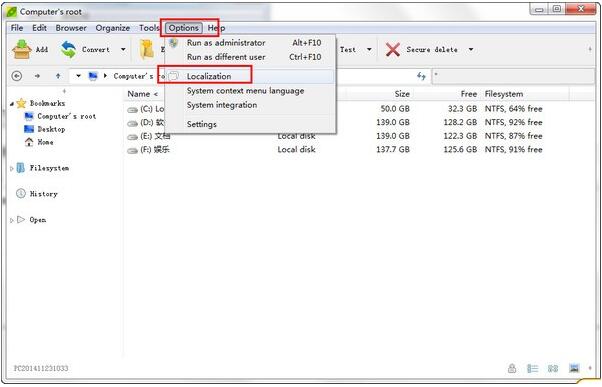
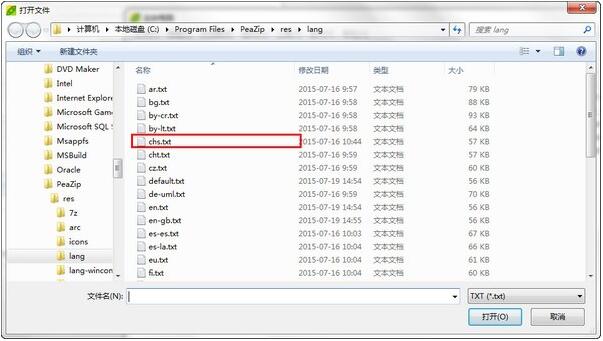
使用說明
1、讀取: 7Z, ACE, ARC/WRC, ARJ, BZ/TBZ, CAB, CHM/CHW/HXS, COMPOUND (MSI, DOC, XLS, PPT), CPIO, GZ/TGZ, ISO, Java (JAR, EAR, WAR), LZH/LHA, Linux (DEB, PET/PUP, RPM, SLP), NSIS, OOo, PAK/PK3/PK4, PAQ/LPAQ/ZPAQ, PEA, QUAD/BALZ/BCM, RAR, TAR, WIM/SWM, XPI, Z/TZ, ZIP...
2、生成: 7Z, 7Z-sfx, ARC, ARC-sfx, BZ2, GZ, *PAQ, PEA, QUAD/BALZ/BCM, split, TAR, UPX, WIM, XZ, ZIP
3、解壓縮
在系統中
- 右擊壓縮文檔,在右鍵菜單中選擇“解壓到此處”或“解壓到此處(到新文件夾中)”來直接解壓縮
- 另外,請使用“解壓…”菜單可以有更多選項:輸出路徑,密碼,解壓到新文件夾,選擇路過、重命名或覆蓋已有的文件等。
4、要在PeaZip中打開壓縮文檔,請雙擊,或者拖拽壓縮文檔的到 PeaZip 窗口或圖標上
- 在工具欄或右鍵菜單中點擊“解壓”可以看到包含所有選項的確認對話框(輸出路徑、密碼、命名規則、解壓到新文件夾等),但僅可以解壓選定的對象
- 拖拽文件或文件夾到某處,可以只解壓選定的單個內容(更多信息詳見 PeaZip 中的拖拽章節)
- 點擊工具欄中“解壓”右側的下拉按鈕,可以直接解壓整個壓縮文檔到常用的幾個位置(不必確認可以跳過確認對話框)并設置更多重要選項;5、使用快捷鍵:Ctrl+E(或 F12)可以解壓整個壓縮文檔,需要指定輸出路徑;Ctrl+Alt+E 解壓文檔到當前文件夾;Ctrl+Shift+E 解壓到桌面;Ctrl+Alt+Shift+E 解壓到文檔中;Ctrl+1..8 解壓到書簽中的 1..8 路徑(如果已經定義)
6、打開 PeaZip,選擇一或多個壓縮文檔,點擊工具欄或右鍵菜單中的“解壓”,或者使用快速解壓可以解壓到上次使用的目標位置。
7、僅解壓文檔中的選定文件
要在 PeaZip 中打開壓縮文檔,請雙擊,或者拖拽壓縮文檔的到 PeaZip 窗口或圖標上
- 點擊工具欄中的“解壓”可以只解壓選定的項目
- 拖拽選定的文件或文件夾到目標位置,可以快速使之解壓
- 右擊,在右鍵菜單中選擇“解壓”、“解壓選定的項目”(僅解壓選定項目)或“解壓顯示的項目”(解壓當前文件夾中或當前搜索過濾出的內容)
8、輸入密碼來瀏覽或解壓文檔
雙擊壓縮文檔來輸入密碼或選擇密鑰文檔。
在 PeaZip 文件瀏覽器的狀態欄和解壓界面中,提供了輸入密碼的圖標; 一旦為壓縮文檔設置了密碼,圖標顏色將改變。
9、創建壓縮文檔
在系統中
- 右擊想壓縮的對象,點擊右鍵菜單或“發送到”菜單中的“添加到壓縮文檔”。這將打開創建對話框,在“高級”標簽中有更多選項可用;點擊“確定”即可完成創建。
- 另外,拖拽文件或文件夾到 PeaZip 窗口或圖標上,同樣會出現壓縮文檔創建窗口。
在PeaZip中
- 選擇想要壓縮的對象,點擊“添加”按鈕,同樣會出現壓縮文檔創建窗口。
10、添加文件 / 文件夾到已有的壓縮文檔中
在 PeaZip 中打開壓縮文檔(比如雙擊,或者拖拽壓縮文檔到 PeaZip 窗口或圖標上),然后拖拽文件或文件夾到壓縮文檔中即可(或者點擊“添加”按鈕,使用彈出的對話框添加對象到壓縮文檔)。
這將打開壓縮文檔創建對話框,點擊確定即可完成添加。
11、創建分卷壓縮——把一個壓縮文檔分割成多個小壓縮包
在壓縮文檔創建步驟中,點擊對話框中“單個卷”旁邊的下拉菜單,可以選擇輸出文件(卷)的大小,壓縮文檔將被分割成那樣大小的壓縮包。
許多常見的壓縮類型都支持此選項。
12、創建加密壓縮文檔
點擊掛鎖圖標可以輸入密碼或密鑰文件;PeaZip 文件瀏KKX覽器的狀態欄和壓縮文檔創建界面都有掛鎖圖標。
要隱藏壓縮文檔中的文件和目錄的名稱,請點擊“加密文件名”。僅部分壓縮格式支持此功能,比如7Z、ARC。
在壓縮文檔創建界面,如果設置了加密或者當前選用的壓縮格式支持加密,掛鎖圖標就會出現。
13、創建單獨的壓縮文檔——每個對象各自生成一個壓縮文檔
添加想要壓縮的對象(使用右鍵菜單或“發送到”菜單,或者在 PeaZip 中點擊“添加”按鈕),在點擊“確定”之前,選擇“添加每個對象到單獨的壓縮文檔中”選項。
14、轉換壓縮文檔
從 PeaZip 中選擇要轉換的壓縮文檔,選擇工具欄或右鍵菜單中的“轉換”,不是壓縮文件的文件和文件夾也可以選上,在壓縮文件中的內容會在重新壓縮之前被解壓。
同時選定“轉換已有的壓縮文檔”選項與“添加每個對象到單獨的壓縮文檔”(默認)選項的話,壓縮文件會比較大。去掉第二個開關就能在一個文件內固實壓縮所有數據,提高壓縮效率,因為它允許從它未壓縮的原始數據再壓縮。
15、直接創建指定格式與壓縮率的壓縮文檔
在“選項”菜單中選擇“系統集成”,以后就可以在文件或文件夾上右擊,直接將其壓縮成 ZIP、7Z 或自解壓格式的在索文檔。
對于 ZIP 和 7Z 格式,可以在右鍵菜單中選擇快速、正常或超級壓縮,從而忽略該格式的默認壓縮率。
16、密碼管理器
密碼管理器可以在主菜單、工具 > 密碼管理器,或從密碼表格、密碼輸入框左側的下拉菜單找到。
已保存的密碼可以在密碼輸入框左側的下拉菜單被選用,或者你也可以從密碼管理器復制密碼從而在其它應用程序中使用。
如果沒有為密碼管理器設置主密碼,那么任何人不需任何認證即可訪問密碼列表;否則,密碼將不會被顯示,直到用戶正確地輸入密碼。
17、配置應用程序
在選項 > 本地化(或者選項 > 設置,第一個標簽)中,可以選擇本地語言。
在選項 > 設置中,可以進行設置
在選項 > 主題中,可以個性程序的圖標和外觀
在選項 > 系統集成中,可以設置文件關聯、右鍵和“發送到”菜單集成(僅在Windows中有效),啟用或禁用瀏覽器的功能,比如工具欄、地址欄、導航欄等
“組織”菜單含有自定義、開啟或關閉瀏覽器的功能,比如說工具欄、地址欄、導航欄,等等。
功能
支持瀏覽或解壓縮下列格式:CE,ARJ,CAB,CHM,CPIO,ISO,Javaarchives(JAR,EAR,WAR),Linuxinstallers(DEB,PET/PUP,RPM,SLP)LHA,LZH,OpenOfficefiletypes,PAK/PK3/PK4,rar,Windowsinstallers(NSIS,someMSI),WIM,XPI,Z/TZ。
這套手機軟件關鍵的功用是提供一套具有檢索及瀏覽歷史記錄的壓縮檔瀏覽插口,來判斷力式地對壓縮檔內容開展瀏覽,并可以應用具體的挑選標準。除此之外也可以應用平扁式的瀏覽方式做為另一種瀏覽壓縮檔的方法。
PeaZip提供客戶根據圖形界面操作界面的前面程序流程來全自動造成指令提醒列的壓縮或解壓縮姿勢。它與此同時也提供了制做、編寫及其注銷壓縮設定檔來加快壓縮或備份數據的設定。
別的較為特別注意的作用還包括了文檔的激光切割與合拼、安全性刪號、位式文件比對、文檔完整性檢查、系統軟件效率監管、隨機密碼/密匙發生器、及集成化進任務管理器右鍵。此外,程序流程的操作界面(包括照片及色彩配備)都能夠自主調節。
其特有是一種名叫Pea的壓縮文檔格式,Pea就表示了裝包,數據加密和認證為一體。Pea是一種以歸檔,壓縮與在單獨文檔中以各種不同容積文本文檔歸類而聞名于世的開源系統格式。可是此外它還支持物件歸類級別的一致性檢驗和驗證數據加密。
此外,徹底支持7Z,7Z-sfx,BZip2,GZip/TGZ,PAQ8F,PAQ8JD,PAQ8L,PEA,QUAD,split(.001),TAR,ZIP等格式;
支持瀏覽或解壓縮下列格式:CE,ARJ,CAB,CHM,CPIO,ISO,Javaarchives(JAR,EAR,WAR),Linuxinstallers(DEB,PET/PUP,RPM,SLP),LHA,LZH,OpenOfficefiletypes,PAK/PK3/PK4,RAR,Windowsinstallers(NSIS,someMSI),WIM,XPI,Z/TZ。
程序流程官方網內嵌了對簡體中文版和繁體版的支持
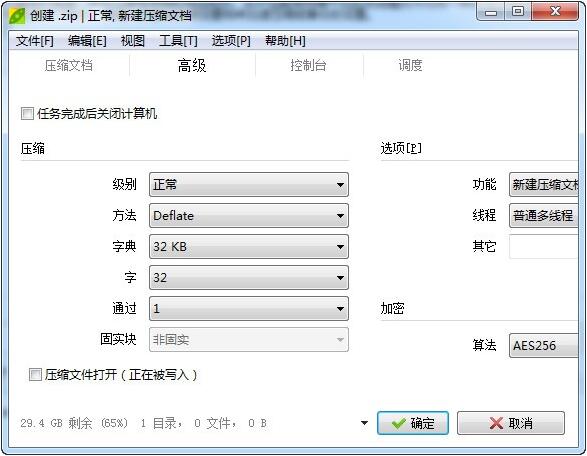
以上便是WinWin7下載給大家分享介紹的多平臺解壓軟件-PeaZip!




 360解壓縮軟件2023
360解壓縮軟件2023 看圖王2345下載|2345看圖王電腦版 v10.9官方免費版
看圖王2345下載|2345看圖王電腦版 v10.9官方免費版 WPS Office 2019免費辦公軟件
WPS Office 2019免費辦公軟件 QQ瀏覽器2023 v11.5綠色版精簡版(去廣告純凈版)
QQ瀏覽器2023 v11.5綠色版精簡版(去廣告純凈版) 下載酷我音樂盒2023
下載酷我音樂盒2023 酷狗音樂播放器|酷狗音樂下載安裝 V2023官方版
酷狗音樂播放器|酷狗音樂下載安裝 V2023官方版 360驅動大師離線版|360驅動大師網卡版官方下載 v2023
360驅動大師離線版|360驅動大師網卡版官方下載 v2023 【360極速瀏覽器】 360瀏覽器極速版(360急速瀏覽器) V2023正式版
【360極速瀏覽器】 360瀏覽器極速版(360急速瀏覽器) V2023正式版 【360瀏覽器】360安全瀏覽器下載 官方免費版2023 v14.1.1012.0
【360瀏覽器】360安全瀏覽器下載 官方免費版2023 v14.1.1012.0 【優酷下載】優酷播放器_優酷客戶端 2019官方最新版
【優酷下載】優酷播放器_優酷客戶端 2019官方最新版 騰訊視頻播放器2023官方版
騰訊視頻播放器2023官方版 【下載愛奇藝播放器】愛奇藝視頻播放器電腦版 2022官方版
【下載愛奇藝播放器】愛奇藝視頻播放器電腦版 2022官方版 2345加速瀏覽器(安全版) V10.27.0官方最新版
2345加速瀏覽器(安全版) V10.27.0官方最新版 【QQ電腦管家】騰訊電腦管家官方最新版 2024
【QQ電腦管家】騰訊電腦管家官方最新版 2024 360安全衛士下載【360衛士官方最新版】2023_v14.0
360安全衛士下載【360衛士官方最新版】2023_v14.0